Page 1

Poistaminen pakkauksesta ja asennusopas
Turvallisuusohjeet. . . . . . . . . . . . . . . . . . . . . . . . . . . . .1
Kantayksikön poistaminen pakkauksesta
ja kokoaminen . . . . . . . . . . . . . . . . . . . . . . . . . . . . . . . .3
Tulostimen poistaminen pakkauksesta . . . . . . . . . . .4
Tulostimen asentaminen kantayksikköön. . . . . . . . .5
Automaattisen kiinniottorullayksikön
asentaminen . . . . . . . . . . . . . . . . . . . . . . . . . . . . . . . . . .6
Tulostimen paikan valitseminen. . . . . . . . . . . . . . . . .9
Tulostimen asentaminen . . . . . . . . . . . . . . . . . . . . . .10
Tulostuksen vahvistaminen . . . . . . . . . . . . . . . . . . . .13
Leikattujen arkkien lataaminen. . . . . . . . . . . . . . . . .16
Tulostimen liittäminen tietokoneeseen . . . . . . . . . .20
Tulostinohjaimen ja -ohjelmiston
asentaminen . . . . . . . . . . . . . . . . . . . . . . . . . . . . . . . . .21
Tulostuspään kohdistaminen . . . . . . . . . . . . . . . . . .22
Online-käyttöoppaan käyttäminen. . . . . . . . . . . . . .24
Suomi
Page 2

Tulostimen osat
Näkymä edestä
rullapaperiakseli
rullapaperin pidike
paperiohjaimet
Automaattinen
kiinniottorullayksikkö
Näkymä takaa
Verkkoliitin
USB-liitäntä
etukansi
rullapaperin kansi
paperivipu
ohjauspaneeli
värilokeron kannen
avauspainike
värikasettiosasto
vaihtovirtasyöttö
Automaattisen
kiinniottorullayksikön liitin
Mitään tämän julkaisun osaa ei saa kopioida, tallentaa mihinkään hakujärjestelmään eikä siirtää elektronisesti, mekaanisesti, valokopioimalla, äänittämällä tai
muulla tavalla ilman Seiko Epson Corporationilta etukäteen hankittua kirjallista lupaa. Tässä oppaassa annettuja tietoja on tarkoitus käyttää vain tämän
Epson-tulostimen yhteydessä. Epson ei vastaa vahingoista, jotka aiheutuvat näiden tietojen soveltamisesta muihin tulostimiin.
Seiko Epson Corporation ja sen tytäryritykset eivät vastaa tämän tuotteen ostajalle tai kolmansille osapuolille koituvista vahingoista, hävikistä, kuluista tai
kustannuksista, jotka johtuvat onnettomuudesta, tämän tuotteen väärinkäytöstä tai siihen tehdyistä luvattomista muunnoksista, korjauksista tai muutoksista
tai (Yhdysvaltoja lukuun ottamatta) siitä, että Seiko Epson Corporationin antamia käyttö- ja huolto-ohjeita ei noudateta tarkoin.
Seiko Epson Corporation ei ole vastuussa vahingoista tai vaikeuksista, jotka aiheutuvat muiden lisävarusteiden tai tarvikkeiden kuin Seiko Epson Corporationin
ilmoittamien alkuperäisten Epson-tuotteiden tai Epson-hyväksynnän saaneiden tuotteiden käytöstä.
Seiko Epson Corporation ei vastaa mistään sähkömagneettisista häiriöistä johtuvista vahingoista, mikäli niihin on syynä muiden kuin Epson-hyväksynnän
saaneiden liitäntäkappaleiden käyttö.
®
on Seiko Epson Corporationin rekisteröity tavaramerkki ja EPSON STYLUS™ ja Exceed Your Vision ovat Seiko Epson Corporationin
EPSON
tavaramerkkejä.
Microsoft
Apple
®
ja Windows® ovat Microsoft Corporationin rekisteröityjä tavaramerkkejä.
®
ja Macintosh® ovat Apple Computer Inc. -yhtiön rekisteröityjä tavaramerkkejä.
huoltotankit
Yleinen ilmoitus: Tässä oppaassa mainittuja tuotenimiä on käytetty vain tunnistustarkoituksessa, ja ne voivat olla omistajiensa tavaramerkkejä. Epson ei vaadi
itselleen mitään oikeuksia näihin tuotenimiin.
Copyright © 2007 Seiko Epson Corporation. All rights reserved.
Page 3

Turvallisuusohjeet
Lue kaikki nämä ohjeet, ennen kuin alat käyttää
tulostinta. Noudata ehdottomasti kaikkia tulostimeen
merkittyjä varoituksia ja ohjeita.
Varoitukset, muistutukset ja
huomautukset
Varoituksia on noudatettava tarkoin
w
henkilövahinkojen välttämiseksi.
Jos verkkojohto tai -pistoke on vahingoittunut;
tulostimeen on päässyt nestettä; tulostin on
pudonnut tai sen kotelo on vahingoittunut;
tulostin ei toimi normaalisti tai sen toiminta on
muuttunut huomattavasti.
❏ Liittimet (USB ja verkko) ja automaattisen
kiinniottorullan liitäntä ovat rajoitettuja
virtalähteitä (LPS).
❏ Jos pistoke vahingoittuu, vaihda virtajohto tai ota
yhteyttä valtuutettuun sähköasentajaan. Jos
pistokkeessa on sulakkeita, varmista, että korvaat
ne oikeankokoisilla ja -arvoisilla sulakkeilla.
c
Huomautukset sisältävät tulostimen käyttöön liittyviä
tärkeitä tietoja ja käyttöä helpottavia vinkkejä.
Muistutukset on otettava huomioon
laitevaurioiden välttämiseksi.
Tärkeitä turvallisuusohjeita
Lue kaikki nämä ohjeet, ennen kuin alat käyttää
tulostinta. Noudata ehdottomasti kaikkia tulostimeen
merkittyjä varoituksia ja ohjeita.
❏ Älä tuki tai peitä tulostinkotelon aukkoja.
❏ Älä työnnä mitään esineitä aukkoihin. Varo
läikyttämästä nesteitä tulostimen päälle.
❏ Käytä vain tulostimen tyyppikilven mukaista
virtalähdettä.
❏ Älä käytä vahingoittunutta tai hankautunutta
verkkojohtoa.
❏ Jos tulostimen kanssa käytetään jatkojohtoa,
varmista, ettei jatkojohtoon kytkettyjen laitteiden
yhteisvirtamäärä ylitä johdon ilmoitettua
virtamäärää. Varmista myös, ettei kaikkien samaan
pistorasiaan kytkettyjen laitteiden yhteenlaskettu
ampeerimäärä ylitä pistorasialle määritettyä
ampeeriarvoa.
Joitakin varotoimia
Tulostimen sijoittaminen
❏ Vältä paikkoja, joissa lämpötila ja kosteus
vaihtelevat nopeasti. Älä aseta tulostinta alttiiksi
suoralle auringonvalolle, muulle voimakkaalle
valolle tai lämmönlähteille.
❏ Vältä sijoituspaikkoja, jotka ovat alttiina iskuille ja
tärinälle.
❏ Älä vie tulostinta pölyisiin paikkoihin.
❏ Sijoita tulostin lähelle pistorasiaa niin, että
tulostimen verkkopistoke on helppo irrottaa.
Tulostimen käyttäminen
❏ Älä työnnä kättäsi tulostimen sisään äläkä kosketa
värikasetteja tulostuksen aikana.
❏ Älä siirrä tulostuspäitä käsin, ettei tulostin
vahingoitu.
Värikasettien käsitteleminen
❏ Pidä värikasetit poissa lasten ulottuvilta äläkä juo
niiden sisältöä.
Suomi
❏ Älä yritä huoltaa tulostinta itse.
❏ Irrota tulostin sähköverkosta ja vie laite
ammattitaitoiseen huoltoon seuraavissa
tilanteissa:
❏ Säilytä värikasetit viileässä, kuivassa paikassa.
❏ Jos mustetta pääsee iholle, muste on pestävä pois
vedellä ja saippualla. Jos mustetta joutuu silmiin,
huuhtele ne välittömästi vedellä.
1
Page 4

❏ Saat parhaan tuloksen, kun ravistat värikasettia
hyvin ennen asentamista.
Muistutus:
c
Älä ravista kasetteja (jotka on asennettu
aiemmin) liian voimakkaasti.
❏ Älä käytä värikasettia sen pakkaukseen painetun
päivämäärän jälkeen.
❏ Käytä värikasetit loppuun kuuden kuukauden
kuluessa niiden asennuksesta.
❏ Älä yritä avata värikasetteja tai täyttää niitä
uudelleen. Muutoin tulostuspää voi vahingoittua.
❏ Älä kosketa musteensyöttöaukkoa tai sitä
ympäröivää aluetta tai kasetin sivussa olevaa
vihreää mikropiiriä. Se voi vaikuttaa normaaliin
käyttöön ja tulostukseen.
Tärkeää:
Tämän laitteen virtajohdon johtimet on merkitty värein
seuraavasti:
vihreä ja keltainen - maa
sininen - jännitteetön
ruskea - jännitteellinen
Pistokkeen kytkeminen:
Koska laitteen virtajohtimien värimerkinnät eivät
välttämättä vastaa pistokkeessa käytettyjä
värimerkintöjä, toimi seuraavasti.
Vihreä ja keltainen johdin kytketään pistokkeen
liittimeen, joka on merkitty kirjaimella E tai
maadoitussymbolilla (G).
Sininen johdin kytketään liitäntään, joka on merkitty
kirjaimella N.
Ruskea johdin kytketään liitäntään, joka on merkitty
kirjaimella L.
Jos pistoke vahingoittuu, vaihda virtajohto tai ota
yhteyttä valtuutettuun sähköasentajaan.
Sulakkeet saa korvata vain oikeankokoisilla ja
-arvoisilla sulakkeilla.
❏ Jos siirrät värikasetin kylmästä lämpimään
paikkaan, kosteuden tiivistymistä saattaa ilmetä.
Jätä kasetti huoneenlämpöön yli neljäksi tunniksi
ennen sen käyttöä.
Yhdistynyt kuningaskunta
Lisävarusteiden käyttäminen
EPSON (UK) Limited ei vastaa mistään vahingoista tai
vaikeuksista, jotka aiheutuvat muiden lisävarusteiden
tai tarvikkeiden kuin EPSON (UK) Limitedin
ilmoittamien alkuperäisten EPSON-tuotteiden tai
EPSON-hyväksynnän saaneiden tuotteiden käytöstä.
Turvallisuustietoja
Varoitus:
w
Tämä laite on maadoitettava. Tarkista jännite
arvokilvestä ja varmista, että laitteen
käyttöjännite vastaa syöttöjännitettä.
ENERGY STAR® -yhteensopiva
2
Page 5
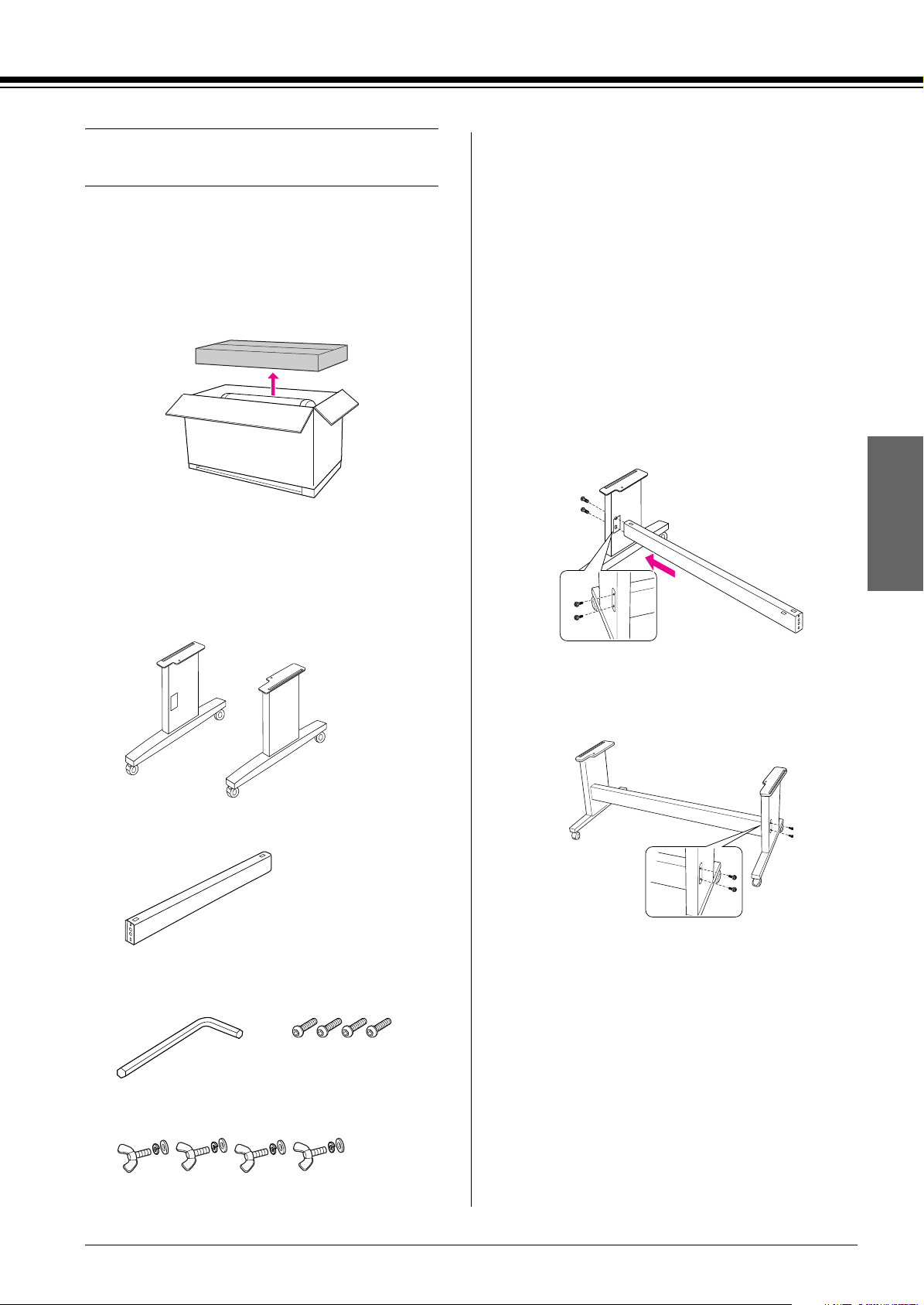
Kantayksikön poistaminen
pakkauksesta ja kokoaminen
Sisällön tarkistaminen
Kantayksikön kokoaminen
Varoitus:
w
Kantayksikköä (paino 23,2 kg) kokoamaan
tarvitaan kaksi ihmistä kummallekin puolelle
laitetta.
1. Avaa laatikko ja nosta tulostimen päältä laatikko,
joka sisältää kantayksikön.
2. Avaa kantayksikön laatikko ja varmista, että sait
kaikki tässä näkyvät tuotteet ja että ne ovat
vahingoittumattomia.
Kannan vasen pylväs/kannan oikea pylväs
1. Pidä kannan vasenta pylvästä ja vaakakannatinta
kuvatulla tavalla. Kiinnitä sitten tuki kantaan
kuusioavaimella käyttämällä kahta
kuusiokantaruuvia.
Huomautus:
Älä kiristä ruuveja liian tiukalle. Jätä tilaa asennon
säätämiseen, kun kiinnität ruuvit toiseen
kantapylvääseen.
Suomi
2. Kiinnitä vaakakannattimen toinen puoli kantaan
vaiheen 1 ohjeiden mukaisesti.
Vaakakannatin
Kuusioavain Kuusiokantaiset
kansiruuvit (4)
Siipimutterit, jousialuslevyt ja tiivisteet (4)
3. Kiinnitä neljä ruuvia lujasti kantapylvään
molemmille puolille.
Nyt kantayksikkö on koottu. Katso seuraavasta osasta
ohjeet tulostimen poistamiseen pakkauksesta.
3
Page 6

Tulostimen poistaminen
pakkauksesta
Varoitus:
w
Tulostinyksikkö on raskas ja hankalasti
käsiteltävä laite. Tulostimen pakkausta
purkamaan tarvitaan ainakin kaksi henkilöä.
1. Siirrä rullapaperiakseli rullapapereineen,
polystyreenivaahtoineen ja
kartonkipehmikkeineen pois tulostimen
ympäriltä.
Sisällön tarkistaminen
Varmista, että sait kaikki tässä näkyvät tuotteet ja että
ne ovat vahingoittumattomia.
Rullapaperiakseli ja rullapaperi
Värikasetit (9) Virtajohto
Harmaat kiinnittimet (2) Paperiohjaimet (7)
2. Nosta laatikko pois tulostimen päältä. Poista kaikki
irtoesineet tulostimen takaosan ontosta tilasta.
Huomautus:
Tulostimen pakkauksessa mukana toimitettavat
kasetit on tarkoitettu käytettäväksi ennen kaikkea
alkuasennuksen yhteydessä.
3. Poista pahvipaneelit tulostimesta.
4. Poista muovisuojus tulostimesta.
4
Page 7

Tulostimen asentaminen
kantayksikköön
Varoitus:
w
Tulostinta (paino noin 127,3 kg) nostamaan
tarvitaan vähintään neljä ihmistä.
1. Lukitse eturullat.
Aseta rullat sivusuuntaan ja lukitse ne niin, etteivät
ne pääse liikkumaan.
Rullan lukko
Huomautus:
Kun sijoitat tulostimen kantayksikköön, sovita
tulostimen oikeassa päässä oleva neliö samassa
paikassa olevaan kantayksikön neliöön.
ylhäältä nähtynä
2. Aseta kantayksikkö tulostimen eteen ja asenna
tulostin kantayksikön päälle alla kuvatulla tavalla.
Suomi
3. Kiinnitä tulostimen pohja ja kantayksikkö
siipimutterilla, jousialuslevyillä ja tiivisteillä.
5
Page 8

Automaattisen
kiinniottorullayksikön
asentaminen
Sisällön tarkistaminen
Varmista, että sait kaikki tässä näkyvät tuotteet ja että
ne ovat vahingoittumattomia.
Ohjain Liikkuva yksikkö
Laippa (ohjaimelle) Laippa (liikkuvalle
yksikölle)
Automaattisen kiinniottorullayksikön
asentaminen
1. Kiinnitä ohjain vaakakannattimeen alla kuvatulla
tavalla ja kiristä mustat ruuvit, jotta ohjain
kiinnittyy tulostimeen kunnolla.
2. Kiinnitä laippa (merkintä R) ohjaimeen
puristamalla nuppia.
Laippa voidaan kääntää. Sen toinen puoli on
tarkoitettu 7,6 cm:n hylsylle ja toinen 5 cm:n
hylsylle. Aseta laippa hylsyn mukaisesti.
Heijastin Liikkuvan yksikön pysäytin
Kiinniottorullan rullahylsy
(7,6 cm)
Kaapelin pidikkeet (2) Maalarinteippi
Ruuvit
(Isoja 2 [musta], pieniä 4)
3. Kiinnitä pidikkeet kantayksikön oikealle puolelle,
ja kuljeta virtajohto pidikkeiden kautta.
6
Page 9
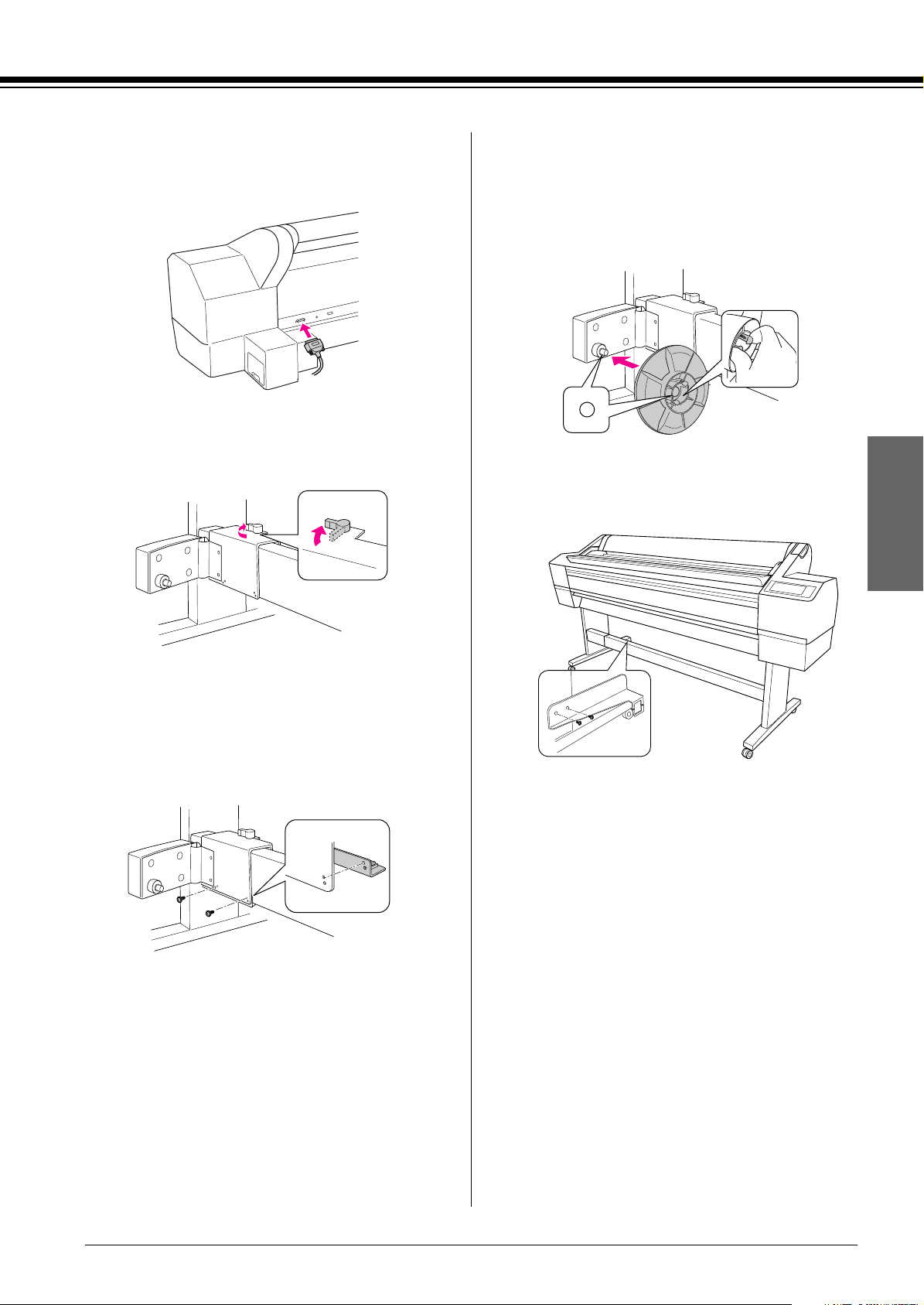
4. Kytke kaapelin liitin tulostimen takana olevaan
liittimeen alla kuvatulla tavalla, ja kiristä ruuvit
liittimen molemmin puolin.
5. Käännä lukon vipua vasemmalle, jotta lukko
avautuu.
7. Kiinnitä laippa (merkintä L) liikkuvaan yksikköön
puristamalla nuppia.
Laippa voidaan kääntää. Sen toinen puoli on
tarkoitettu 7,6 cm:n hylsylle ja toinen 5 cm:n
hylsylle. Aseta laippa hylsyn mukaisesti.
8. Kiinnitä heijastin kantayksikön taakse vasemmalle
puolelle ja kiristä kaksi ruuvia.
Suomi
6. Kannattele liikkuvaa yksikköä ja kiinnitä sen
pysäytin liikkuvan yksikön alapuolelle. Napsauta
pysäyttimen kaksi uloketta liikkuvaan yksikköön,
jotta pysäytin ei putoa. Kiinnitä liikkuva yksikkö
vaakakannattimeen kiristämällä kaksi ruuvia.
7
Page 10

Kiinniottorullan rullahylsyn asennus
1. Varmista, e ttä lukon vipu on vapautettu (käännetty
vasemmalle). Liu'uta liikkuva yksikkö
vaakakannattimen vasempaan päähän.
4. Käännä lukon vipua eteen, jotta liikkuva yksikkö
lukittuu.
Varmista, että hylsy on kiinnitetty kunnolla.
2. Kiinnitä kiinniottorullan rullahylsy toinen pää
laipan ja nupin yläpuolelle ohjaimessa.
3. Aseta liikkuvan yksikön laippa ja nuppi
kiinniottorullan rullahylsyn toiseen päähän.
Paperiohjaimien kiinnittäminen
Kun automaattinen kiinniottorulla on asennettu,
kiinnitä paperiohjaimet.
8
Page 11

Tulostimen paikan valitseminen
Tulostimen sijoittaminen
Varoitus:
w
❏ Älä sijoita laitetta paikkaan, jossa on liian
kuuma, huono tuuletus tai pölyistä, koska
nämä voivat aiheuttaa savun
muodostumista tai tulipalon.
❏ Valitse tasainen ja vakaa sijoituspaikka, joka kestää
tulostimen painon (noin 150,5 kg).
❏ Käytä ainoastaan tulostimen vaatimuksia
vastaavaa virtalähdettä.
❏ Käytä tulostinta seuraavissa olosuhteissa:
Lämpötila: 10–35°C
Suhteellinen
kosteus:
Vaikka yllä mainitut ehdot täyttyvät, tulostaminen
saattaa epäonnistua, jos olosuhteet eivät sovellu
valitulle paperille. Käytä tulostinta olosuhteissa,
jotka soveltuvat paperille. Katso tarkemmat ohjeet
papereihin liittyvistä ohjeista.
Älä aseta tulostinta alttiiksi suoralle
auringonpaisteelle tai lämmönlähteille, jotta
sopiva kosteus säilyy.
❏ Jätä tulostimen ympärille riittävästi tilaa
tulostimen käyttöä, huoltoa ja tuuletusta varten.
Katso tarkemmat ohjeet tulostimen ympärille
jätettävästä tilasta seuraavasta osasta.
20–80% ilman kosteuden
tiivistymistä
❏ Älä sijoita laitetta suoraan auringonvaloon
tai lähelle ilmastointilaitteita.
❏ Älä peitä tuuletusaukkoja.
❏ Älä sijoita tulostinta huonosti tuuletettuun
paikkaan.
❏ Älä aseta tulostinta matolle tai peitolle.
❏ Älä peitä tulostinta kankaalla, kuten peitolla
tai pöytäliinalla, kun se on käytössä.
❏ Jätä vähintään 30 cm vapaata tilaa
tulostimen ja seinän väliin.
Suomi
❏ Älä aseta tulostinta epävakaalle alustalle.
Laitteen putoaminen voi aiheuttaa
henkilövahinkoja.
Tulostimen ympärille jätettävä tila
Varaa tulostimen ympärille tarpeeksi tilaa tulostimen
käyttöä ja huoltoa sekä tuuletusta varten, ks. alla.
(Kuvan mitat ovat vähimmäisarvoja.)
9
Page 12

Tulostimen asennus
1. Vapauta eturullat.
2. Siirrä tulostin sen käyttöpaikkaan (lyhyen matkan
päähän).
Huomautus:
Toisin kuin esimerkiksi tavaroiden kuljetukseen
tarkoitettujen kärryjen rullat, tulostimen jalustan
rullat on tarkoitettu tulostimen siirtämiseen lyhyitä
matkoja sisätiloissa ja tasaisella alustalla.
Tulostimen asentaminen
Materiaalien poistaminen
1. Poista kaikki suojaavat teipit tulostimesta ja
suojamateriaalit värilokeroista.
2. Avaa etukansi. Löysää ruuvia ja poista kaksi
metallilevyä tulostuspäälokeron puolelta.
3. Lukitse eturullat.
Aseta rullat sivusuuntaan ja lukitse ne niin, etteivät
ne pääse liikkumaan.
Huomautus:
❏ Älä asenna metallilevyjä paikalleen uudestaan.
Pidä ne tallessa tulevaa käyttöä varten.
10
Page 13

❏ Varo koskettamasta tulostuspään ympärillä
olevia kaapeleita. Muutoin tulostin saattaa
vahingoittua.
3. Sulje etukansi.
3. Kuljeta virtajohto tulostimen takaosassa olevien
pidikkeiden kautta. Johto voidaan kuljettaa joko
vasemmalta tai oikealta puolelta.
Suomi
Virtajohdon liittäminen
1. Tarkista tulostimen takana olevasta tyyppikilvestä,
että sen käyttöjännite vastaa pistorasian jännitettä.
Varmista myös, että käytät oikeanlaista virtajohtoa
virtalähteessä.
2. Kytke virtajohto tulostimen takana olevaan
virtapistokkeeseen.
4. Yhdistä virtajohto maadoitettuun pistorasiaan.
Muistutus:
c
Älä käytä pistorasiaa, joka on varustettu
automaattiajastimella tai
seinäkatkaisimella. Muussa tapauksessa
tulostin saattaa pysähtyä äkillisesti tai
tulostimeen voi tulla vaurio.
11
Page 14

Värikasettien asentaminen
Voit asentaa värikasetit noudattamalla alla olevia
ohjeita.
Varoitukset:
w
Mustekasetit ovat itsenäisiä yksiköitä.
Tavallisessa käytössä muste ei vuoda kaseteista.
Jos mustetta pääsee käsille, ne on pestävä vedellä
ja saippualla. Jos mustetta joutuu silmiin,
huuhtele ne välittömästi vedellä.
3. Tarkista värikasetti ja sen aukko.
Huomautus:
Tulostimen mukana toimitettavat kasetit käytetään
osin alkuasennuksen yhteydessä. Jotta tulosteista tulee
laadukkaita, tulostimen tulostuspää latautuu täyteen
mustetta. Tämä kertalataus käyttää tietyn määrän
mustetta, ja siksi nämä värikasetit tulostavat
vähemmän sivuja kuin seuraavat värikasetit.
1. Kytke tulostimeen virta painamalla Virta
-painiketta.
2. Kun valo alkaa vilkkua ja kansi avautuu hiukan,
avaa kansi käsin kokonaan.
1 2 3 4 5
Aukko nro Musteen väri
#1 Vivid Light Magenta
(Kirkas vaalea magenta)
#2 Light Light Black
(Vaalean vaalea musta)
#3 Matte Black (Mattamusta)
#4 Light Black (Vaalea musta)
#5 Light Cyan (Vaalea syaani)
#6 Cyan (Syaani)
#7 Vivid Magenta (Kirkas magenta)
#8 Photo Black (Valokuvamusta)
#9 Yellow (Keltainen)
6 7 8 9
4. Poista värikasetti pakkauksesta ja ravista sitä noin
viiden sekunnin ajan.
12
Muistutus:
c
Älä kosketa värikasetin sivussa olevaa
vihreää mikropiiriä. Se voi estää normaalin
käytön ja tulostuksen.
Page 15

5. Aseta värikasetti aukkoon niin, että nuoli on
ylöspäin ja osoittaa tulostimen takaosaan. Työnnä
kasetti niin pitkälle, että kuulet napsahduksen.
Huomautus:
Varmista, että asennat kaikki yhdeksän
värikasettia. Muutoin värin lataaminen ei
käynnisty.
Tulostuksen vahvistaminen
Rullapaperin lataaminen
Lataa rullapaperi tulostimeen alla olevien ohjeiden
mukaan.
1. Avaa rullapaperin kansi.
6. Kun olet asentanut kaikki värikasetit oikeisiin
aukkoihinsa, sulje värilokeron kansi.
7. Tulostin aloittaa aloitusvärin lataamisen ja virran
merkkivalo vilkkuu (noin 10 minuutin ajan).
Muistutus:
c
Älä koskaan tee seuraavia toimia virran
merkkivalon vilkkuessa, tai tulostin voi
vahingoittua:
❏ Tulostimen virran katkaisu
2. Kun paperin pysäytin (harmaa) on oikealla, nosta
rullaa ja aseta se rullapaperin pidikkeeseen. Siirrä
sitten rullaa oikealle.
Varoitus:
w
Rulla on painava, joten rullan nostamiseen
molemmista päistä pysäyttimien kohdalta
tarvitaan kaksi henkilöä.
Suomi
❏ Virtajohdon irrottaminen
❏ Etukannen avaaminen
❏ Paperivivun siirtäminen
vapautusasentoon
❏ Värilokeron kannen avaaminen
❏ Huoltotankin poistaminen
8. PAPER OUT. LOAD PAPER (Paperi loppu.
Lataa paperia) tulee näkyviin
nestekidenäyttöön. Tämä tarkoittaa, että
aloitusvärin lataus on valmis.
13
Page 16

3. Kohdista se reunoissa oleviin kiskoihin, rullaa
paperirulla paikoilleen ja aseta se tulostimen sisällä
oleviin asennuskohtiin.
4. Varmista, että Pysäytä -merkkivalo ei vilku, ja aseta
sitten paperivipu vapautusasentoon.
LEVER RELEASED. LOAD PAPER (Vipu
vapautettu. Lataa paperia) näkyy
nestekidenäytöllä.
5. Aseta paperi paperin syöttörakoon. Vedä paperi
syöttöraon läpi niin, että se tulee ulos alapuolelta.
6. Varo taittamasta paperin reunaa ja aseta paperi
tiiviisti laitteeseen.
7. Säädä syöttövoima painamalla hallintapaneelin
Paperinsyöttö -painiketta.
14
Page 17

8. Pitele paperin alareunaa ja käännä rullapaperia
löysän poistamiseksi. Varmista, että paperin
alareuna on suorassa ja vaakasuunnassa.
Jos käytät paksua, raskasta tai rypistynyttä paperia,
voit lisätä tehoa painamalla Paperinsyöttö
-painiketta. Jos käytät ohutta tai kevyttä paperia,
voit vähentää tehoa painamalla Paperinsyöttö
-painiketta.
10. Jos DO YOU WANT TO USE THE FOLLOWING
PAPER? (Haluatko käyttää seuraavaa
paperia?) tulee näkyviin näytölle, valitse
materiaali painamalla Valikko -painiketta.
11. Valitse materiaali painamalla Paperinsyöttö
/ -painiketta ja paina sitten Valikko
-painiketta.
12. Valitse materiaali painamalla Paperinsyöttö
/ -painiketta ja paina sitten Enter
-painiketta.
Suomi
Huomautus:
Jos paperi on ladattu vinoon, tulostus epäonnistuu.
Kohdista se suoraan paperin sijoitusasentoon.
9. Aseta paperivipu varmistusasentoon ja sulje
rullapaperikansi.
Paina -painiketta tai odota hetki.
Tulostimen nestekidenäyttöön tulee ilmoitus
READY (Valmis).
15
Page 18

Tilatietojen tulostaminen
1. Paina Paperin lähde -painiketta, jotta
näyttöön tulee Katkaise automaattisesti
2. Siirry valikkotilaan painamalla Valikko
-painiketta.
3. Paina Paperinsyöttö -painiketta, jotta
näyttöön tulee TEST PRINT (Testituloste) ja
paina sitten Valikko -painiketta.
Leikattujen arkkien lataaminen
Lataa 483 mm:n kokoa (Super A3/B) pitemmät leikatut
arkit seuraavassa osiossa kuvatulla tavalla. Jos haluat
ladata leikattuja arkkeja, joiden koko on 483 mm (Super
A3/B) tai pienempi, katso kohta “483 mm pituisten
(Super A3/B) tai lyhyempien arkkien lataaminen”
sivulla 18.
Jos tulostat paksulle paperille (0,5–1,5 mm), katso
“Paksulle paperille tulostaminen (0,5–1,5 mm)"
sivulla 19.
Huomautus:
Jos käytät muuta paperia kuin Epsonin
erikoismateriaaleja, tutustu paperin mukana tuleviin
ohjeisiin tai kysy lisätietoja myyjältä.
483 mm:n kokoa (Super A3/B)
pitempien leikattujen arkkien
lataaminen
1. Varmista, että tulostimeen on kytketty virta ja että
rullapaperikansi on kiinni.
4. Paina Paperinsyöttö -painiketta, jotta
näyttöön tulee STATUS SHEET (Tilatiedot) ja
paina sitten Valikko -painiketta.
5. Tulosta tilatiedot painamalla Enter
-painiketta.
2. Paina Paperin lähde -painiketta useita
kertoja, kunnes Arkki tulee näyttöön.
3. Varmista, että Paper Check (Paperin tarkistus)
-valo palaa, ja aseta sitten paperivipu
vapautusasentoon. LEVER RELEASED. LOAD
PAPER (Vipu vapautettu. Lataa paperia)
näkyy nestekidenäytöllä.
Paperivipu saattaa olla lukittu, jos REMAINING
PPR SETUP (Jäljellä olevan paperin asetus)
on ON: AT ROLL EXCHANGE (Päällä: rullaa
vaihdettaessa). Paina tässä tapauksessa Enter
-painiketta ja pidä sitä alhaalla 3 sekunnin ajan,
jotta viivakoodi tulostuu ja voit vapauttaa
paperivivun.
Kun tulostus on valmis, seuraa näytön ohjeita ja
palaa READY (Valmis) -tilaan.
16
Page 19

Muistutus:
c
Älä aseta paperivipua vapautusasentoon, jos
virran merkkivalo tai Pause (Pysäytä) -valo
vilkkuu. Muuten laite voi vaurioitua.
4. Lataa paperi syöttöraon läpi niin, että se tulee ulos
alapuolelta.
Huomautus:
Lataa arkit pystysuorassa aikakauslehtien tapaan.
6. Aseta paperivipu varmistusasentoon. Paina
-painiketta tai odota hetki.
7. Jos DO YOU WANT TO USE THE FOLLOWING
PAPER? (Haluatko käyttää seuraavaa
paperia?) tulee näkyviin näytölle, valitse
materiaali painamalla Valikko -painiketta ja
aseta materiaali painamalla Enter
Edellinen asetus näkyy nestekidenäytöllä. Jos
materiaalityyppi on oikea, paina Paperin lähde
-painiketta.
-painiketta.
Suomi
5. Varmista, että paperin alareuna ja oikea reuna ovat
suorassa, alareuna vaaka- ja oikea reuna
pystysuunnassa.
Huomautus:
❏ Kohdista paperi oikein pysty- ja vaakasuoriin
sijoitusasentoihin nähden. Jos paperin
etureuna ylittää sijoitusasennon tai ei yletä
siihen, tästä seuraa virhe.
Tulostin on nyt valmis tulostamaan. Älä avaa etukantta,
kun tulostin on käynnissä. Jos etukansi avataan kesken
tulostuksen, tulostin lakkaa tulostamasta ja käynnistyy
uudelleen vasta kun kansi on taas kiinni.
Pysäyttäminen ja uudelleen käynnistäminen voi
heikentää tulostuslaatua.
Huomautus:
Älä jätä paperia tulostimeen pitkiksi ajoiksi, sillä sen
laatu heikkenee. Suosittelemme, että poistat paperin
tulostimesta tulostuksen päätyttyä.
❏ Jos paperin etureuna ei tule esiin etukannen
alta, avaa etukansi ja syötä paperi alaspäin.
17
Page 20

483 mm pituisten (Super A3/B) tai
lyhyempien arkkien lataaminen
1. Varmista, että tulostimeen on kytketty virta ja että
rullapaperikansi on kiinni.
2. Paina Paperin lähde -painiketta useita
kertoja, kunnes Arkki
3. Varmista, että paperivipu on varmistusasennossa,
ja lataa liuska paperin syöttörakoon, kunnes
vastusta tuntuu.
Varmista, että paperin oikea reuna on suorassa ja
että se on linjassa rullapaperikannen asteikon
oikean reunan kanssa. PRESS THE BUTTON
(Paina painiketta) näkyy nestekidenäytöllä.
tulee näyttöön.
Tulostin on nyt valmis tulostamaan. Älä avaa etukantta,
kun tulostin on käynnissä. Jos etukansi avataan kesken
tulostuksen, tulostin lakkaa tulostamasta ja käynnistyy
uudelleen vasta kun kansi on taas kiinni.
Pysäyttäminen ja uudelleen käynnistäminen voi
heikentää tulostuslaatua.
Kun tulostus on valmis, tulostin tukee tulostettua
materiaalia ja PAPER OUT. LOAD PAPER (Paperi
loppu. Lataa paperia) näkyy nestekidenäytöllä.
Poista paperi painamalla Paperinsyöttö
-painiketta ja vapauta sitten paperivipu samalla, kun
pidät kiinni paperista. Paperi voidaan poistaa
tulostimesta.
Huomautus:
Älä jätä paperia tulostimeen pitkiksi ajoiksi, sillä sen
laatu heikkenee. Suosittelemme, että poistat paperin
tulostimesta tulostuksen päätyttyä.
Huomautus:
Lataa arkit pystysuorassa aikakauslehtien tapaan.
4. Paina Tauko -painiketta.
Tulostinpäät liikkuvat ja paperiliuska siirtyy
automaattisesti tulostusasemaan.
5. Jos DO YOU WANT TO USE THE FOLLOWING
PAPER? (Haluatko käyttää seuraavaa
paperia?) tulee näkyviin näytölle, valitse
materiaali painamalla Valikko -painiketta ja
aseta materiaali painamalla Enter
Edellinen asetus näkyy nestekidenäytöllä. Jos
materiaalityyppi on oikea, paina Paperin lähde
-painiketta.
-painiketta.
18
Page 21

Paksulle paperille tulostaminen
(0,5–1,5 mm)
Kun lataat paksuja leikattuja arkkeja (0,5–1,5 mm),
kuten kartonkia, seuraa alla kuvattuja vaiheita.
Huomautus:
Älä lataa paksua paperia (0,5–1,5 mm), jonka pituus on
enemmän kuin 728 mm. Muuten voi ilmetä
paperitukoksia.
4. Avaa etukansi.
1. Varmista, että tulostimeen on kytketty virta ja että
rullapaperikansi on kiinni.
2. Paina Paperin lähde -painiketta useita
kertoja, kunnes Arkki
3. Varmista, että Paper Check (Paperin tarkistus)
-valo palaa, ja aseta sitten paperivipu
vapautusasentoon. LEVER RELEASED. LOAD
PAPER (Vipu vapautettu. Lataa paperia)
näkyy nestekidenäytöllä.
Paperivipu saattaa olla lukittu, jos REMAINING PPR
SETUP (Jäljellä olevan paperin asetus) on
ON: AT ROLL EXCHANGE (Päällä: rullaa
vaihdettaessa). Paina tässä tapauksessa Enter
-painiketta ja pidä sitä alhaalla 3 sekunnin ajan,
jotta viivakoodi tulostuu ja voit vapauttaa
paperivivun.
tulee näyttöön.
Muistutus:
c
Varo koskettamasta tulostuspään ympärillä
olevia kaapeleita
vahingoittua.
5. Lataa arkki paperin syöttörakoon niin, että paperin
alareuna on avoimen etukannen takana.
. Muutoin tulostin saattaa
Suomi
Muistutus:
c
Älä aseta paperivipua vapautusasentoon, jos
virran merkkivalo tai Pysäytä -valo vilkkuu.
Muuten laite voi vaurioitua.
Varmista, että paperin alareuna ja oikea reuna ovat
suorassa ja pystysuunnan mukaiset.
Huomautus:
Lataa arkit pystysuorassa aikakauslehtien tapaan.
19
Page 22

6. Aseta paperivipu varmistusasentoon ja sulje
etukansi.
Paina -painiketta tai odota hetki.
7. Jos DO YOU WANT TO USE THE FOLLOWING
PAPER? (Haluatko käyttää seuraavaa
paperia?) tulee näkyviin näytölle, valitse
materiaali painamalla Valikko -painiketta ja
aseta materiaali painamalla Enter
Edellinen asetus näkyy nestekidenäytöllä. Jos
materiaalityyppi on oikea, paina Paper Source
(Paperin lähde) -painiketta.
-painiketta.
Tulostimen liittäminen
tietokoneeseen
Kytke tulostin ja tietokone USB-kaapelilla tai
Ethernet-kaapelilla. Käytä seuraavia kaapeleita:
❏ USB-kaapeli
❏ 100BaseTX- tai 1000BaseT luokan 6 suojattu
kierretty parikaapeli
1. Varmista, että kirjoittimen virta on pois päältä.
2. Kytke kaapeli tulostimeen, ja kytke USB-kaapelin
toinen pää tietokoneeseen tai Ethernet-kaapelin
toinen pää Ethernet-keskittimeen.
USB-yhteys:
Huomautus:
Älä jätä paperia tulostimeen pitkiksi ajoiksi, sillä sen
laatu heikkenee. Suosittelemme, että poistat paperin
tulostimesta tulostuksen päätyttyä.
Verkkoyhteys:
20
Huomautus:
Kun kytket sekä USB- ja Ethernet-kaapelin, asenna
tulostinohjelmisto jokaisesta tietokoneesta erikseen.
Voit kytkeä sekä USB- että Ethernet-kaapelin
tulostimeen samanaikaisesti.
Page 23

Tulostinohjaimen ja -ohjelmiston
asentaminen
Asenna tulostimen mukana toimitetulla
CD-ROM-levyllä oleva tulostinohjelmisto liitettyäsi
tulostimen tietokoneeseen.
tulostinohjelmiston seuraavalla tavalla.
Huomautus:
Varmista, että sinulla on järjestelmänvalvojan oikeudet
ohjelmiston asentamiseen.
1. Aseta kirjoittimen mukana toimitetulla
CD-ROM-levyllä oleva kirjoitinohjelmisto
CD-asemaan.
Voit asentaa
Huomautus:
Jos seuraava valintaikkuna avautuu, varmista, että
julkaisija on SEIKO EPSON, ja napsauta sitten
Unblock (Avaa).
2. Kun seuraava valintaikkuna tulee näkyviin, asenna
tulostinohjain yhteytesi mukaisesti. Valitse Set up
the printer via a local connection (Asenna
tulostin paikallisen yhteyden kautta), kun tulostin
on kytketty suoraan tietokoneeseen tai Set up the
printer via a network connection (Asenna
tulostin verkkoyhteyden kautta), kun tulostin on
kytketty verkkoon. Toimi näytön ohjeiden
mukaan.
3. Jos haluat asentaa muun tulostinohjelmiston,
valitse vaiheen 2 valintaikkunasta.
Tulostimen lisääminen Mac OS X
-käyttöjärjestelmään
Valitse kirjoitin asennettuasi kirjoitinohjelmiston
tietokoneeseen. Valitse kirjoitin ensimmäisellä
käyttökerralla tai koska tahansa, kun haluat siirtyä
käyttämään eri kirjoitinta. Tietokone tulostaa aina
käyttäen viimeksi valittua kirjoitinta.
1. Kytke tulostimeen virta.
2. Kaksoisosoita Applications (Sovellukset)
-kansiota ja kaksoisosoita sitten Utilities
(Apuohjelmat) -kansiota. Kaksoisosoita Print
Center (Tulostuskeskus) (Mac OS X 10.2.x) tai
Printer Setup Utility (Tulostimen
asennusapuohjelma) (Mac OS X 10.3.x tai
uudempi).
Suomi
21
Page 24

3. Osoita Add (Lisää).
Tulostuspään kohdistaminen
Ennen kuin aloitat tietojen tulostamisen, sinun on
kohdistettava tulostuspää. Tämä estää tulostuslaadun
heikkenemisen, joka johtuu tulostuspään väärästä
asennosta. Tulostuspään kohdistus parantaa
tulostettujen tietojen tulostuslaatua.
4. Valitse tulostin ja osoita Add (Lisää).
Jos tulostimesi ei näy luettelossa, osoita More
Printers (Lisää tulostimia) ja valitse yhteys, kuten
esimerkiksi EPSON TCP/IP. Valitse tulostin
luettelosta ja osoita Add (Lisää).
5. Varmista, että tulostinluettelo sisältää juuri
lisäämäsi tulostimen. Sulje sitten tulostinluettelon
valintaikkuna.
Windows
1. Avaa Printers and Faxes (Tulostimet ja faksit)tai Printers (Tulostimet) -kansio.
Windows XP:
Napsauta Start (Käynnistä), napsauta Control
Panel (Ohjauspaneeli), napsauta Printers and
Other Hardware (Tulostimet ja muut laitteet) ja
napsauta sitten Printers and Faxes (Tulostimet
ja faksit).
Huomautus:
Jos Ohjauspaneelissa on klassinen näkymä,
napsauta Start (Käynnistä), napsauta Control
Panel (Ohjauspaneeli) ja napsauta sitten Printers
and Faxes (Tulostimet ja faksit).
Windows Vista:
Napsauta , napsauta Control Panel
(Ohjauspaneeli), napsauta Hardware and
Sound (Laitteisto ja äänet) ja napsauta sitten
Printers (Tulostimet).
22
Windows 2000:
Napsauta Start (Käynnistä), valitse Settings
(Asetukset) ja valitse sitten Printers (Tulostimet).
Page 25

2. Napsauta hiiren oikealla painikkeella tulostimen
kuvaketta ja napsauta Printing Preferences
(Tulostusasetukset).
Mac OS X
1. Kaksoisosoita Applications (Sovellukset)
-kansiota ja kaksoisosoita sitten EPSON Printer
Utility2 -kuvaketta.
3. Napsauta Utility (Apuohjelma) -välilehteä.
4. Valitse Print Head Alignment (Tulostuspään
kohdistus). Suorita tulostuspään kohdistus
noudattamalla näyttöön tulevia ohjeita.
2. Jos tulostinluettelo tulee näyttöön, valitse tulostin
ja osoita OK.
3. Valitse Print Head Alignment (Tulostuspään
kohdistus).
Suorita tulostuspään kohdistus noudattamalla
näyttöön tulevia ohjeita.
Suomi
23
Page 26

Online-käyttöoppaan
käyttäminen
Seuraavat toimet
Katso laitteiston ja ohjaimen asennuksen jälkeen
lisätietoja tulostimen toiminnoista, huollosta,
vianmäärityksestä, teknisistä määrityksistä ja
valinnaisista tuotteista User`s Guide (käyttöoppaasta).
Online-käyttöoppaan käyttäminen
Käyttöoppaassa on yksityiskohtaiset ohjeet tulostimen
käyttämisestä ja tietoja valinnaisten tuotteiden
käyttämisestä.
Voit avata User`s Guide (käyttöoppaan)
kaksoisnapsauttamalla työpöydän EPSON Stylus Pro
11880_11880C Manual (EPSON Stylus Pro
11880_11880C -käyttöopas) -kuvaketta.
Windowsissa voit avata User`s Guide (käyttöoppaan)
myös Start (Käynnistä) -valikosta. Napsauta Start
(Käynnistä), valitse All Programs (Kaikki ohjelmat)
Windows XP:ssä ja Vistassa tai Programs (Ohjelmat)
Windows 2000:ssa. Valitse EPSON ja valitse sitten
EPSON Stylus Pro 11880_11880C Manual
(EPSON Stylus Pro 11880_11880C -käyttöopas).
Huomautus:
Online-oppaan lukeminen edellyttää, että tietokoneessa
on asennettuna Adobe Acrobat Reader 5.0 tai uudempi,
tai Adobe Reader.
24
Page 27

Suomi
Page 28

